Sådan ændres standard Windows 8 Email Client
Windows 8 indstiller sin nye Mail app som standard e-mail-klient. Dette er irriterende, når du klikker på et email (MailTo) link på en webside, og du er hoppet ind i det nye brugergrænseflade. Sådan ændrer du det til et andet desktop e-mail-program som Outlook.
Hvis du ændrer standardklienten fra Mail-appen til noget andet, ligner det at gøre PDF-filer og -billeder åbne på skrivebordet eller forhindre, at videoer og musikfiler åbnes i Windows 8-apps.
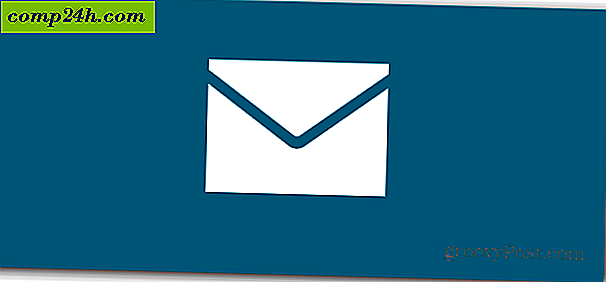
Indstil standard Windows 8 Desktop Email Client
Åbn Kontrolpanel på skrivebordet og klik på Standardprogrammer.

Klik derefter på "Associer en filtype eller protokol med et program" link.

Næste i skærmbilledet Sæt foreninger ruller du ned på listen, indtil du finder protokoller, og under det ser du MAILTO. Den er sat til Mail - dobbeltklik på den.

Et vindue vil dukke op og spørge, hvordan du vil åbne linket (mailto). Vælg en fra listen, eller tjek Windows Store for en. Her holder jeg mig til Outlook 2013 for mailto links. Gamle vaner er svært at bryde! Jeg har brugt Outlook siden 97 og foretrækker det stadig i dag. Det er helt sikkert bedre end den aktuelle version af Mail-appen.

Indstil Webmail som standard i Chrome eller Firefox
Brug af fremgangsmåden ovenfor angiver din standard email for alle dine browsere. Men du vil måske bore ned og tilpasse det til hver browser, og du kan.
I Chrome vil du sandsynligvis gerne indstille Gmail som din standard e-mail-handler.

Eller hvis du er en Firefox-bruger, er det nemt at indstille standard e-mail-klienten til Gmail eller en anden webbaseret klient.







